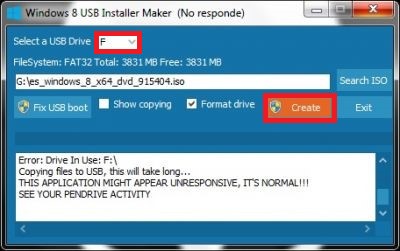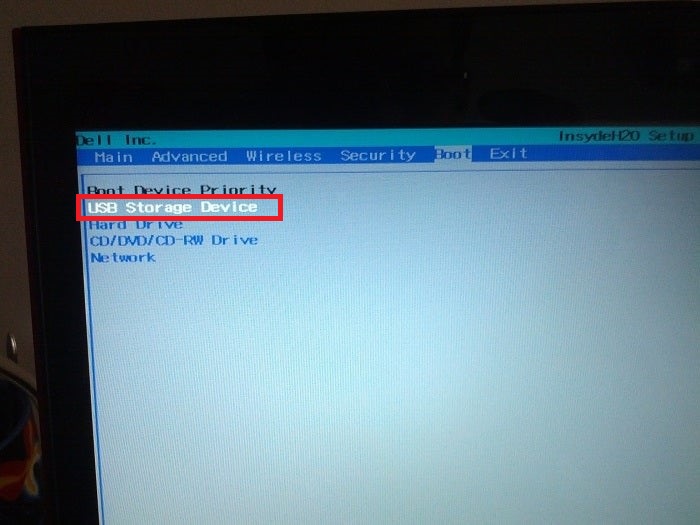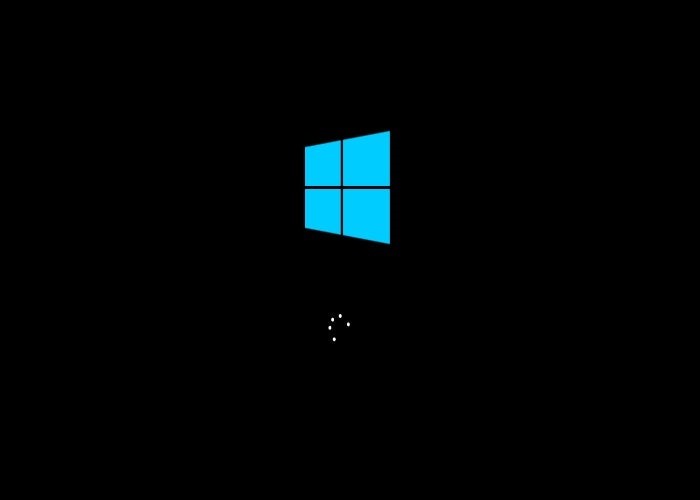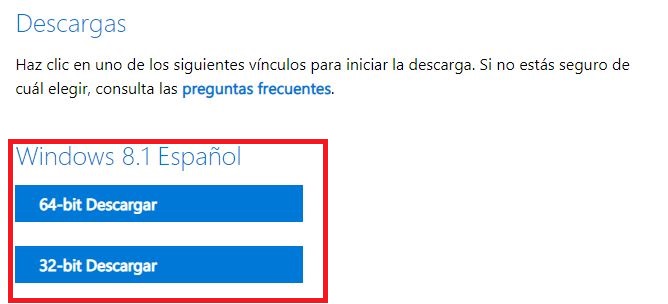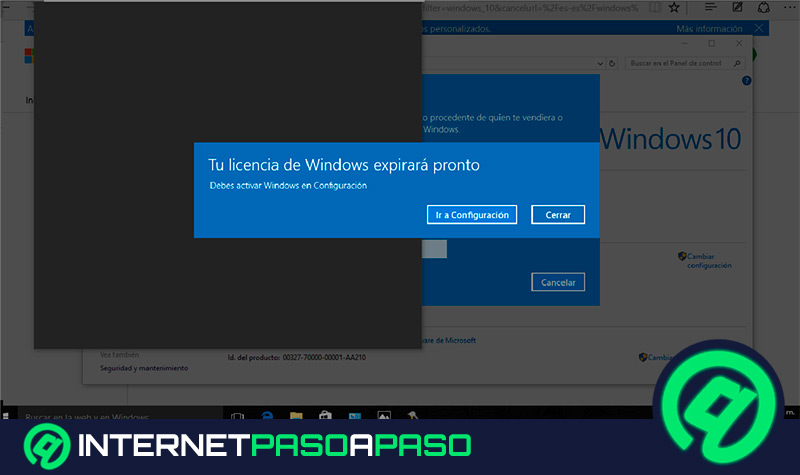Crear un USB de arranque es muy fácil, pero porque sea fácil no quiere decir que no debes conocer antes algunos pasos a seguir, te recomendamos que leas a continuación los pasos que dejamos para que hagas un disco externo booteable y así puedas instalar Windows 8 y 8.1 sin morir en el intento.
Antes de comenzar es necesario que sepas que para esto primero debes haber descargado la imagen ISO del sistema operativo que deseas instalar ya que esta será descomprimida para la instalación, ¿No sabe cómo ni dónde?
No te enrolles que aquí también te explicaremos esto. Todo la información necesaria esta aquí solo sigue detalle a detalle para que no te pierdas de nada, recuerda los pasos son experiencias de otros para ti.
Pasos para crear un USB booteable en Windows 8 y 8.1
Aquí te mostraremos el paso a paso que debemos seguir para instalar de manera exitosa Windows 8 y 8.1 en nuestro ordenador. Primero debes tener en cuenta que para este proceso será necesario que tengamos un pendrive USB con una capacidad de almacenamiento de mínimo 4 GB.
Ya que al descomprimir el archivo ISO, este ocupara gran parte de esta capacidad, de no tener un pendrive que cumpla con los requisitos que te exigimos probablemente no proceda para el boot del mismo. Ya definido lo anterior procedamos con los pasos, el cual son cortos y sencillos.
Descomprimir ISO
Para empezar será necesario que descargues la imagen ISO de Windows 8 o el 8.1, si no lo tienes te sugerimos que te dirijas a nuestra última sección que te explicaremos de donde descargarlo de manera oficial.
Ya descargado la ISO procedemos a descargar Win8USB, para descargar este programa tendrás que dirigirte al siguiente enlace:
Descargar Win8USB
Ya descargado el programa que vamos a utilizar para el proceso, lo ejecutamos como administrador.
Una vez ejecutado el programa, veremos una pequeña ventana azul en la que podremos seleccionar en que unidad instalaremos el sistema operativo (como puedes ver en la imagen nuestra unidad tiene por nombre de volumen la letra F) y seguidamente la dirección o ruta en la que se encuentra la imagen ISO de Windows 8 o 8.1. Para culminar este paso marcamos la casilla "Format Drive" y luego presionamos sobre "Create".
*Nota: el programa tardará varios minutos durante en el proceso, en algunas ocasiones pueden que nos aparezca un recuadro que nos informa que el programa no responde pero en realidad aun así sigue en funcionamiento realizado su trabajo por lo que no debemos alarmarnos ni cancelar el proceso.
Instalar Windows 8 desde el USB
Ya para este paso debemos haber Booteado nuestro USB. Ahora solo nos toca apagar el ordenador en el cual deseamos instalar el Windows 8 e insertamos el pendrive. Luego encendemos nuestra PC pulsando seguidamente la tecla para entrar a la BIOS, en la mayoría de los casos la tecla es F12, F11, Supr, Tab, F9.
Si no son ninguna de estas que mencionamos tendrás que apagar tu pc y encenderla pulsando las diferente teclas (F1, F2, F3) hasta lograr coincidir con la adecuada y entrar a la BIOS, ya que sin esto, no podremos instalar nuestro Windows 8.
Tras entrar a la BIOS, tendremos que seleccionar el nombre del USB que tenemos Booteado, luego teclear en "Enter" para continuar. De esta forma procedemos a la instalación clásica de Windows 8 siguiendo los pasos que el mismo sistema dicta.
De este modo se puede instalar Windows 8 desde un USB Booteado, como ya mencionamos antes es muy fácil pero los pasos son para seguirlos…
¿Desde dónde puedo descargar la imagen de disco de Windows 8 y 8.1 oficial (archivo ISO)?
Si no tienes tu archivo ISO del Windows 8 tendrás que descargarlo, ya en esta última sección te enseñaremos como y donde descargarlo pero antes debes tener en cuenta lo siguiente:
- Debes contar con una buena conexión a internet.
- Debes contar con un pendrive o lugar donde almacenaras el archivo ISO, cabe destacar nuevamente que debe poseer una capacidad de almacenamiento mayor de 4 GB.
Si ya posees lo anterior mencionado, descarga la ISO de Windows 8 desde la siguiente página:
Descargar ISO Windows 8
En esta misma página en la parte de inferior, veremos debajo de "Seleccionar Edición" una lista de menú desplegable con las diferentes ediciones de Windows 8.
Allí en la lista podremos seleccionar el Windows 8 de nuestra preferencia y luego damos clic en continuar. Acto seguido nos exigirá que escojamos el idioma que usamos, en nuestro caso el español, y damos clic en "Continuar".
Al finalizar la encuesta se nos mostraras dos opciones de descarga de W8, una de 32 bit y uno para 64 bit. Recuerda que los bit son exigencia del mismo ordenador. Por tal razón es muy recomendable que verifiques primero los bits necesario para tu PC antes de hacer este proceso ya que esto es muy importante conocerlo.
Ya por último solo queda esperar al que el proceso culmine ya que puede tardar varios minutos e incluso horas, todo depende de la velocidad de transferencia de datos del internet que estemos usando en el momento, como puedes ver en el caso de nosotros tardará la descarga aproximadamente 6 horas ya que el peso del archivo es de 3GB, aunque esto también dependerá de tu conexión a Internet.
Ya descargado, booteas el pendrive con el programa y los pasos que en la sección anterior te mostramos. Como ya viste es muy sencillo y no nos costó nada hacerlo, lo que siempre debes mantener en cuenta son los requisitos que mencionamos para que el proceso se realice de manera exitosa ya que sin estos requisitos no te garantizamos un excelente proceso.
Esperamos que esta información te haya sido de mucha utilidad, ya que trabajamos constantemente para ti. En nuestra página podrás encontrar mucha más información como esta porque estamos aquí por ti a para ti, para enseñarte a desarrollarte en este mundo tecnológico.